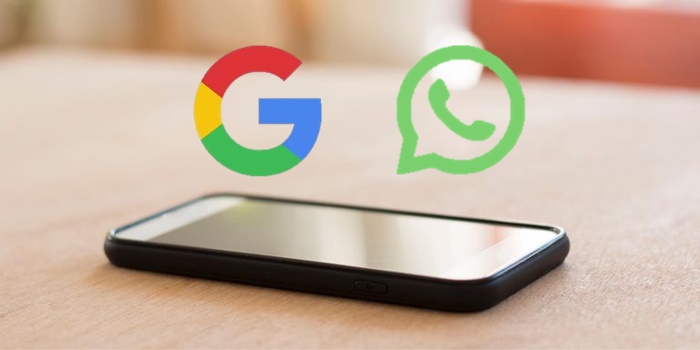
Estamos en la época de los asistentes virtuales. Cada vez son más las personas que los usan, pues son de gran ayuda para realizar nuestras tareas o actividades diarias.
Si tienes un dispositivo Android, es importante que sepas cómo sacar partido a Google Assistant, ya que es muy útil y es el mejor asistente para este sistema operativo. Por tanto, enseguida te enseñaremos cómo puedes usarlo para enviar un WhatsApp sin tocar el móvil.
Verifica que Google Assistant esté configurado para recibir órdenes sin que tengas que tocar el teléfono
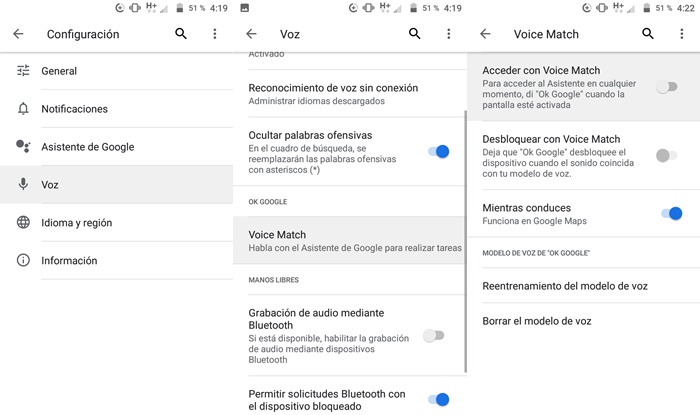
Si tienes las manos ocupadas o sucias y quieres enviar un WhatsApp sin tener que tocar el móvil para desbloquearlo o para acceder al Asistente, primeramente, realiza lo siguiente:
- Abre la aplicación de Google en tu Android.
- Pulsa el botón Más ubicado en la parte inferior derecha de la app.
- Presiona en Configuración
- Selecciona la opción Voz y luego toca en Voice Match.
- Activa las opciones Acceder con Voice Match y Desbloquear con Voice Match (deberás seguir una serie de pasos para asociar tu voz a la aplicación).
Cómo enviar un WhatsApp con Google Assistant sin tocar el móvil
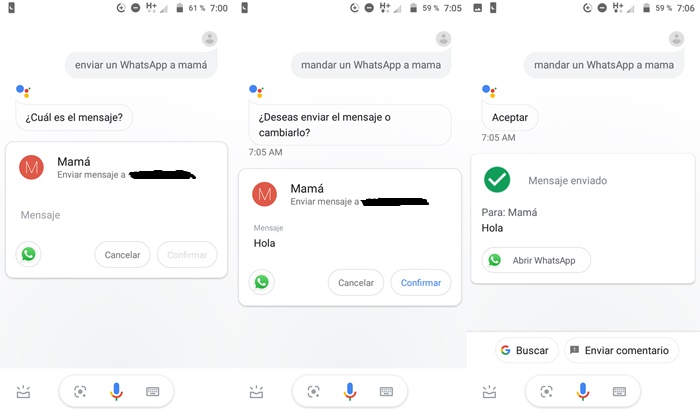
Una vez que hayas configurado correctamente Google Assistant, ya podrás enviar mensajes de WhatsApp sin tocar tu teléfono de la siguiente manera:
- Asegúrate que el móvil esté cerca y pronuncia fuerte y claro las palabras mágicas “Ok, Google”.
- Cuando Google Assistant se active, dile “Enviar un WhatsApp a [nombre de contacto]”.
- Tendrás un tiempo limitado para dictar a Google Assistant el mensaje que quieres enviar. Así que, pausadamente, transmítele el mensaje.
- Google Assistant te preguntará si quieres enviar o cambiar el mensaje. Puedes responderle diciendo los comandos de voz “Enviarlo” o “Cambiarlo”.
- Una vez que indiques a Google Assistant que envíe el mensaje, ya no tendrás que decir más nada y solo queda esperar a que el asistente confirme el envío.
Si quieres saber qué más cosas puedes hacer con Google Assistant sin tocar el teléfono, en el siguiente enlace te dejamos todos los comandos de Google Assistant en español.
















